ショートドラマアプリ『Stardust TV』の解約方法についてと、iPhoneとAndroidでの退会方法を解説していきます。
たくさんあるショートドラマアプリの中からStardust TVを利用している方で、定期購読(VIP)の解約方法の仕方がわからないという声があります。
定期購読となっているので、解約しない限りは自動更新でお金を支払うことになります。
定期購読(VIP)の金額は高めなので、不要なのに請求されるとショックですよね。
そうならない為にも、Stardust TVの解約方法について詳しく解説していきますので、ぜひ参考にしてくださいね。
それでは、ショートドラマアプリ『Stardust TV』の解約方法についてと、iPhoneとAndroidでの退会方法についてお話していきます。
Contents
Stardust TV解約方法は?

『Stardust TV』の解約する時に、どこで解約手続きができるのか探し回った方も多いと思います。
解約手続きは、
Stardust TVの解約方法は、iPhoneとAndroidで操作が異なるので、後ほど詳しく解説します。
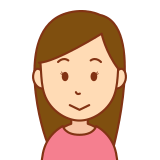
今すぐ解約したい方は飛ばしてくださいね。
「解約できなない!」、「わかにりくい!」という声もありますが、慌てずに操作すれば大丈夫です。
解約するにあたって、注意点をお話しするので確認してくださいね。
課金されている理由
解約したつもりだったけど料金が請求されている場合は、
ことが原因と考えられます。
更新期限までに解約手続きするのがポイントです。
解約時の注意点
解約する時の注意点を解説していきます。
契約更新はいつ?
更新されるタイミングは、
するようになっています。
『24時間以内』という、はっきり明確な時間ではありません。
更新日の24時間以上前にサブスクリプションの解約手続きを行わないと、自動で更新されます。
サービス終了の直前に解約をしないと、「もったいない!」、「見れなくなる!」と思うかもしれませんが、大丈夫です。
早めに解約手続きをしても、期限内はサービスを利用できるので、安心してください。
「7日目に解約したけど、更新されていた」という口コミがありますが、7日目での解約では更新された後ということですね。
解約手続きする日を決めて、忘れずに手続きして下さいね。
『Stardust TV』アプリ削除で解約できる?
「アプリを削除すれば解約できるのか?」と思う方もいますが、
『Stardust TV』アプリを削除しても、契約は続いています。
サブスクリプション解約手続きを行わないと、自動的に課金された状態になっていますよ!
必ず、後述する手続きを行ってくださいね。
iPhoneでの退会方法を解説!

iPhoneユーザーに向けて退会方法を解説していきます。
解約方法は3つありますが、スマホで簡単にできる「設定アプリから解約」、「App storeから解約」がおススメです。
解約手順の参考にして下さいね。
不安な方の為に、解約できたか確認する方法の解説もあるので、こちらも参考にして下さい。
『設定』アプリから解約
-
- アイフォンの『設定』アプリアイコンを開きます。
- 画面上の自分の名前をタップします。
- 【サブスクリプション】をタップします。
- 『Stardust TV』を選択します。
- 【サブスクリプションをキャンセル】をタップします。
- ポップアップで表示される【確認】をタップします。
App Storeから解約
- 『App Store』アプリアイコンを開きます。
- 右上のプロフィールアイコン(人型マーク)をタップします。
- 自分の名前をタップします。
- 【サブスクリプション】をタップします。
- 一覧から『Stardust TV』を選びます。
- 画面下部の【サブスクリプションをキャンセル】をタップします。
- ポップアップで表示される【確認】をタップします。
iTuneから解約
iTuneの場合は、パソコンの準備が必要です。
- パソコンにiTuneをインストールします。
- iTuneを開き、自分のApple IDでサインインします。
- 画面左上の【アカウント】アイコンをクリックします。
- 【アカウント設定】をクリックします。
- 【サブスクリプション】の【管理】をクリックします。
- 『Stardust TV』を選択します。
- 【サブスクリプションを編集】をクリックします。
- 画面下部の【サブスクリプションをキャンセル」をクリックします。
- ポップアップウインドウで【確認】をクリックします。
サブスクリプション中のアプリの確認方法
- 【App Store】アプリをタップします。
- 画面右上の【人型アイコン】をタップします。
- 【サブスクリプション】をタップします。
【サブスクリプション】画面の【有効】に表示されているアプリは自動課金されています、表示が無い場合は自動課金されていません。
課金履歴の確認方法
- 『ウォレット』アプリを開きます。
- カードをタップして、最近のご利用明細をまとめたリストを表示します。
- ご利用明細の行をタップすると、詳しい情報が表示されます。
Androidでの退会方法を解説!

アンドロイドユーザーに向けて退会方法を解説します。
解約手順の参考にして下さいね。
不安な方の為に、解約できたか確認する方法の解説もあるので、こちらも参考にして下さい。
Google Playストアアプリから解約
- 『Google Playストア』アプリを開きます。
- 右上のプロフィールアイコンをタップします。
- 【お支払いと定期購入】をタップします
- 【定期購入】をタップします。
- 『Stardust TV』を選択します。
- 【定期購入を解約】をタップします。
- 画面に表示される内容に従って処理を進めます。
Webブラウザから解約
- 任意のWebブラウザを開きます。
- Googleアカウントの管理ページへアクセスします。
- 【定期購入】をクリックします。
- 『Stardust TV』を選択します。
- 【管理】をクリックします。
- 【定期購入を解約】をクリックします。
- 画面に表示される内容に従って処理を進めます。
課金履歴の確認方法
- 『Google Playストア』アプリを開きます。
- 右上のプロフィールアイコンをタップします。
- 【お支払いと定期購入】をタップします。
- 【予算と履歴】をタップします。
- 利用履歴が新しい順に表示されます。
サブスクリプション中のアプリの確認方法
- 【Playストア】を開きます。
- 左上の【Ξ】をタップします。
- 【定期購入】をタップします。
アプリが表示されていれば、そのアプリは自動課金中です。
アプリの表示が無い場合は自動課金されているアプリはありません。
まとめ

ここまで、ショートドラマアプリ『Stardust TV』の解約方法についてと、iPhoneとAndroidでの退会方法についてお話してきました。
解約手続きは、Stardust TVのアプリ内ではできないことがわかりました。
さらに、解約手続きは更新される24時間前までに行う必要があります。
iPhone、Androidそれぞれの退会方法も説明しているので、参考に手続きを進めてくださいね。
解約手続きを行っても、期限内はドラマを視聴できるので安心して下さいね。
今回は、ショートドラマアプリ『Stardust TV』の解約方法についてと、iPhoneとAndroidでの退会方法を解説しました。

コメント